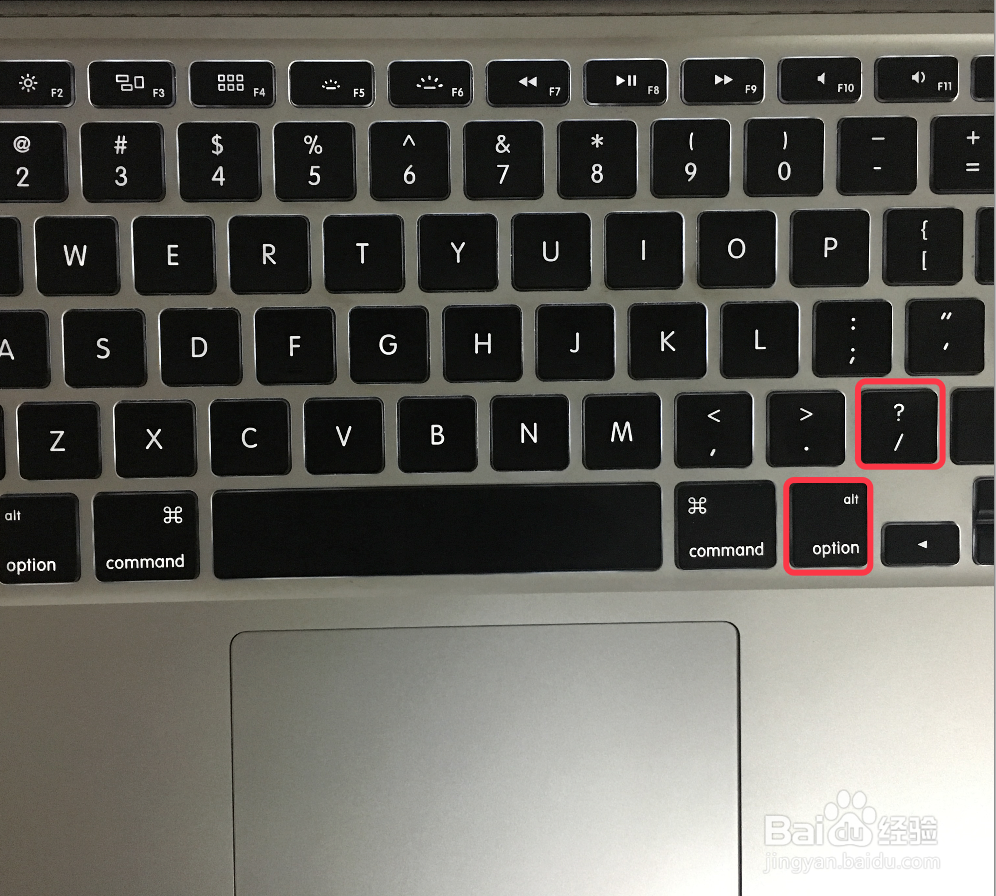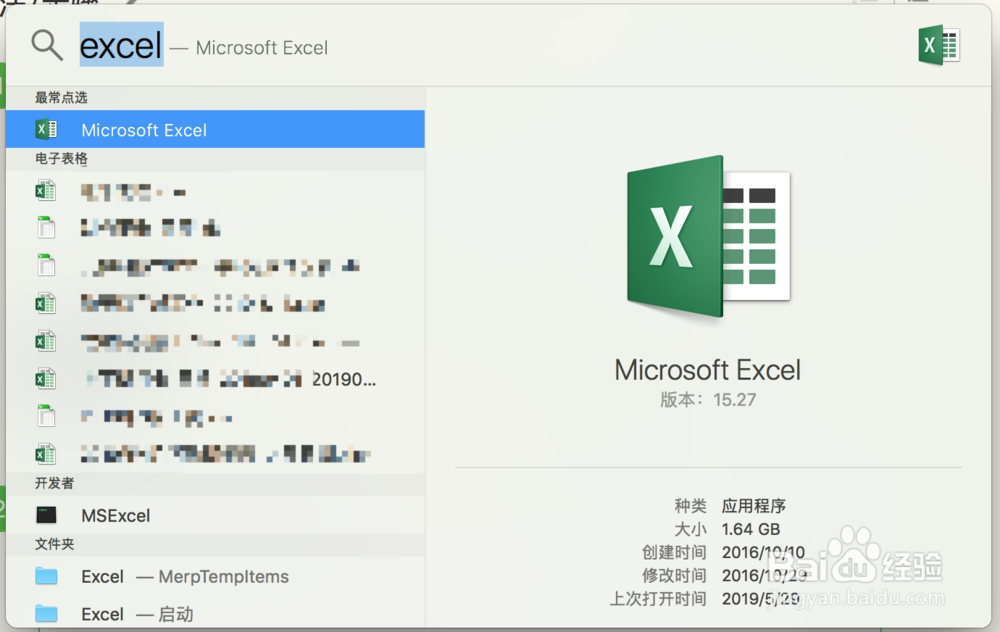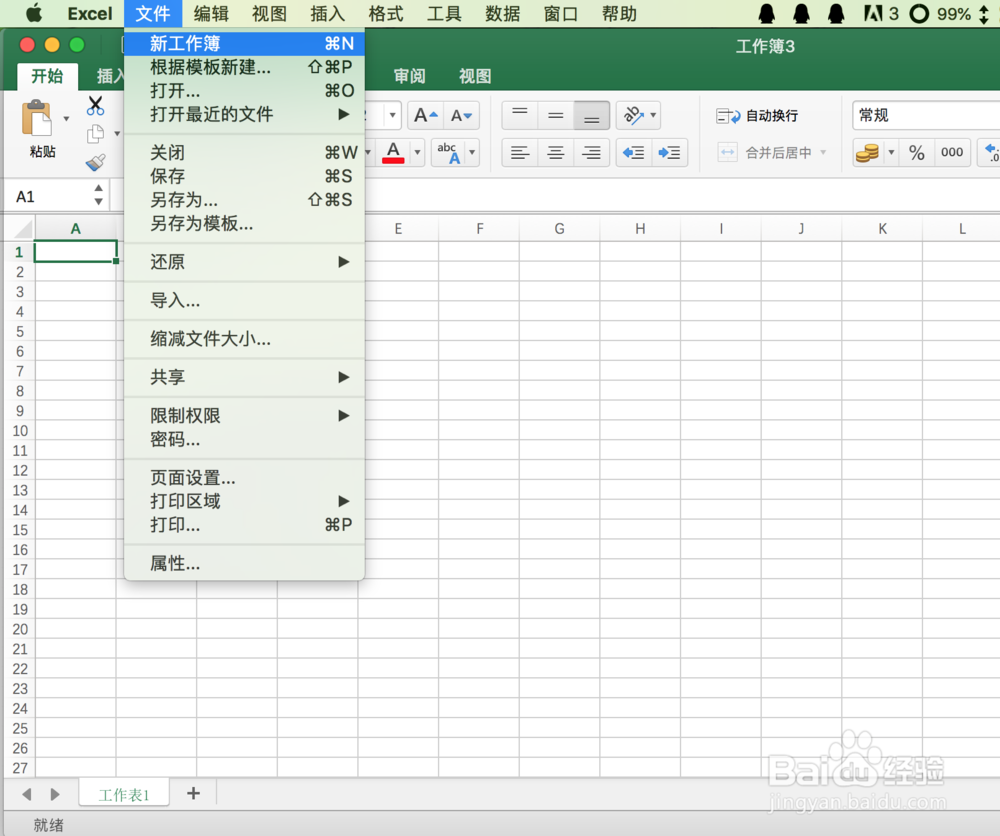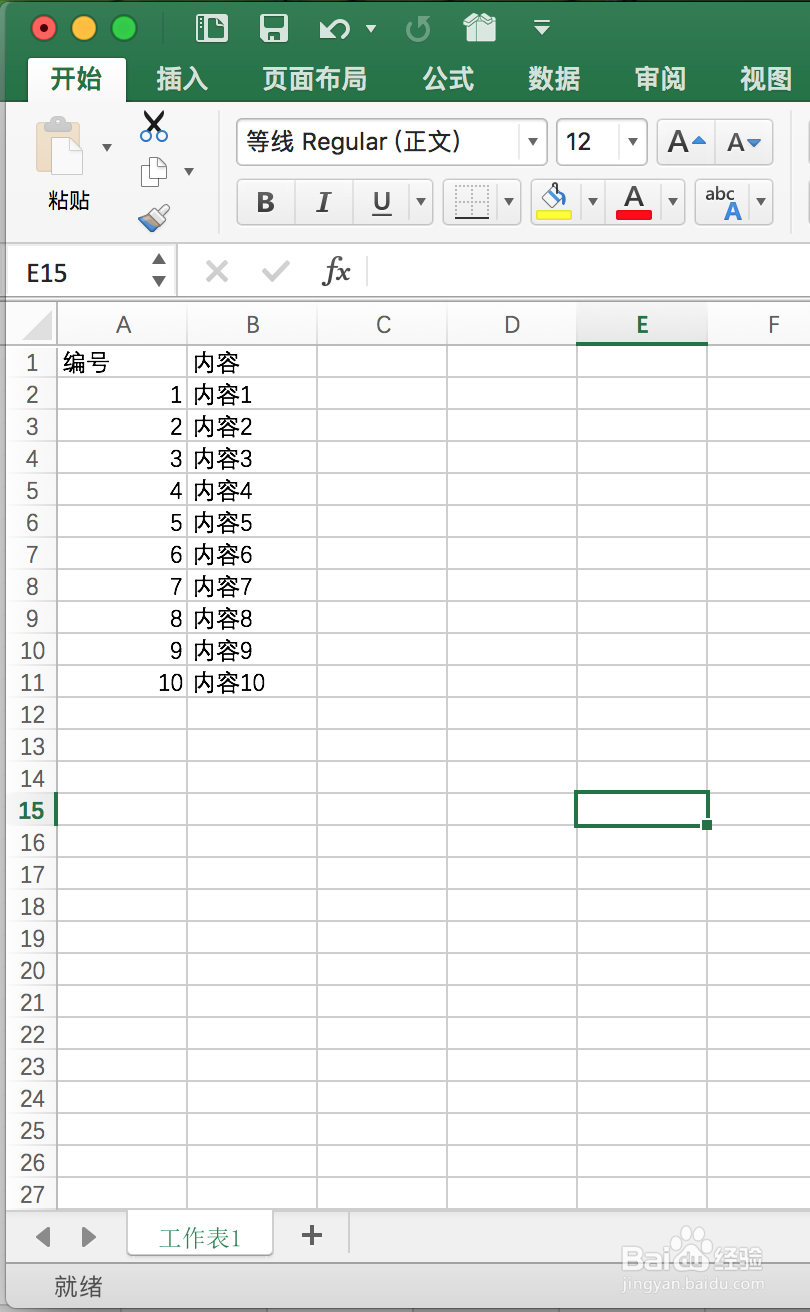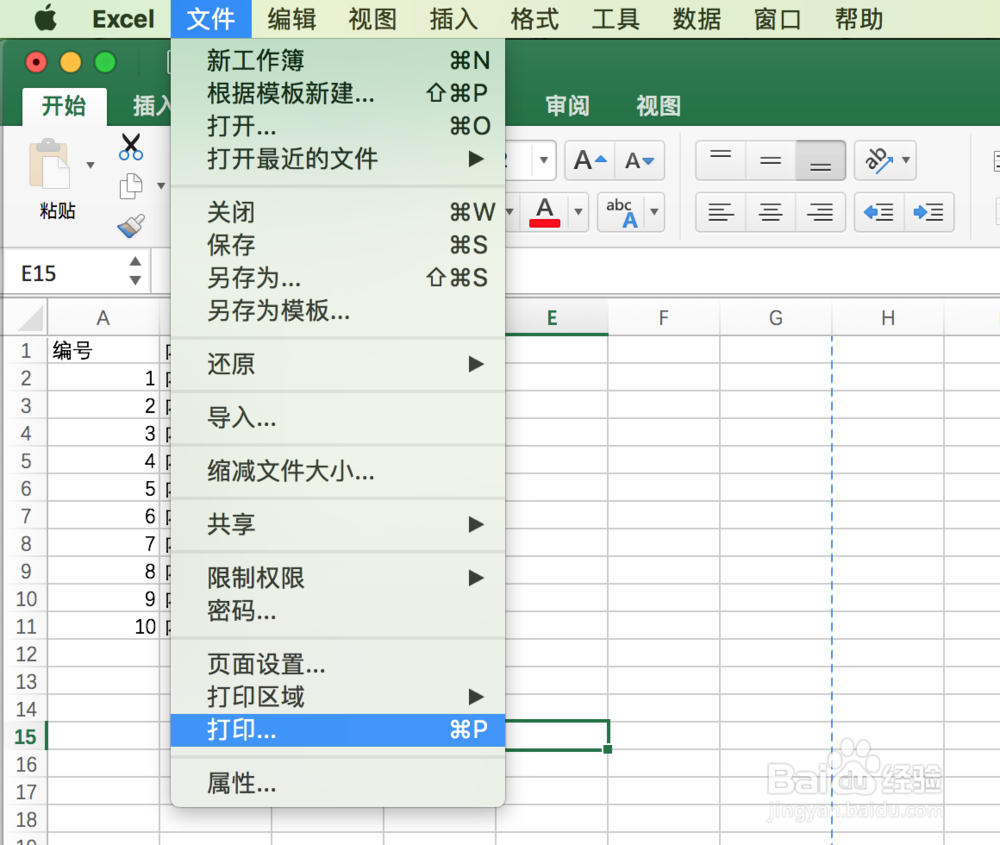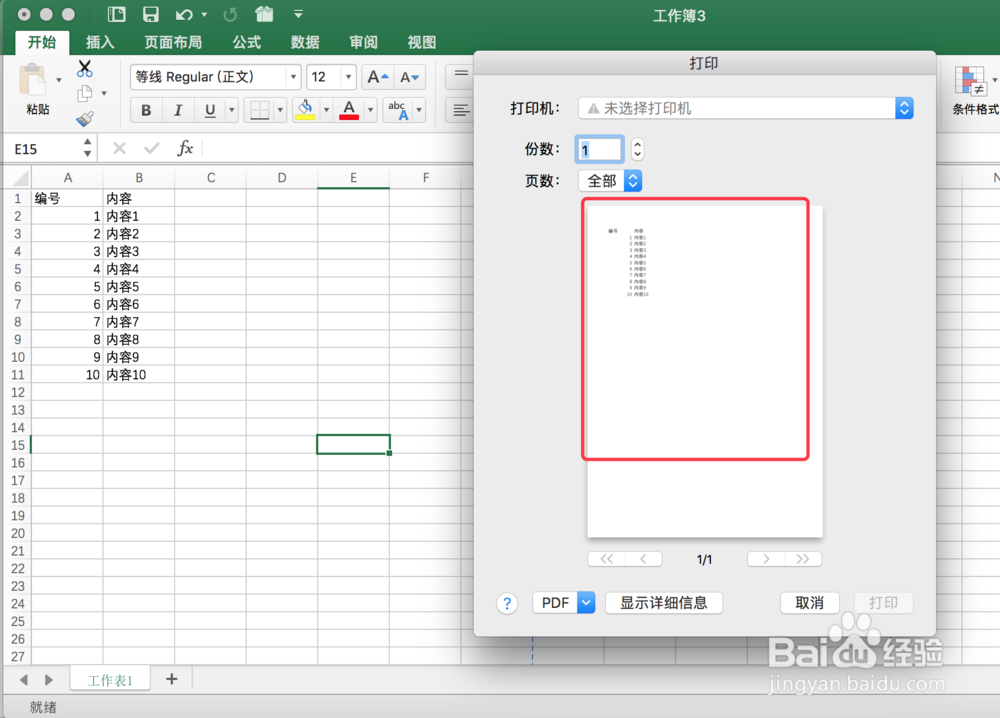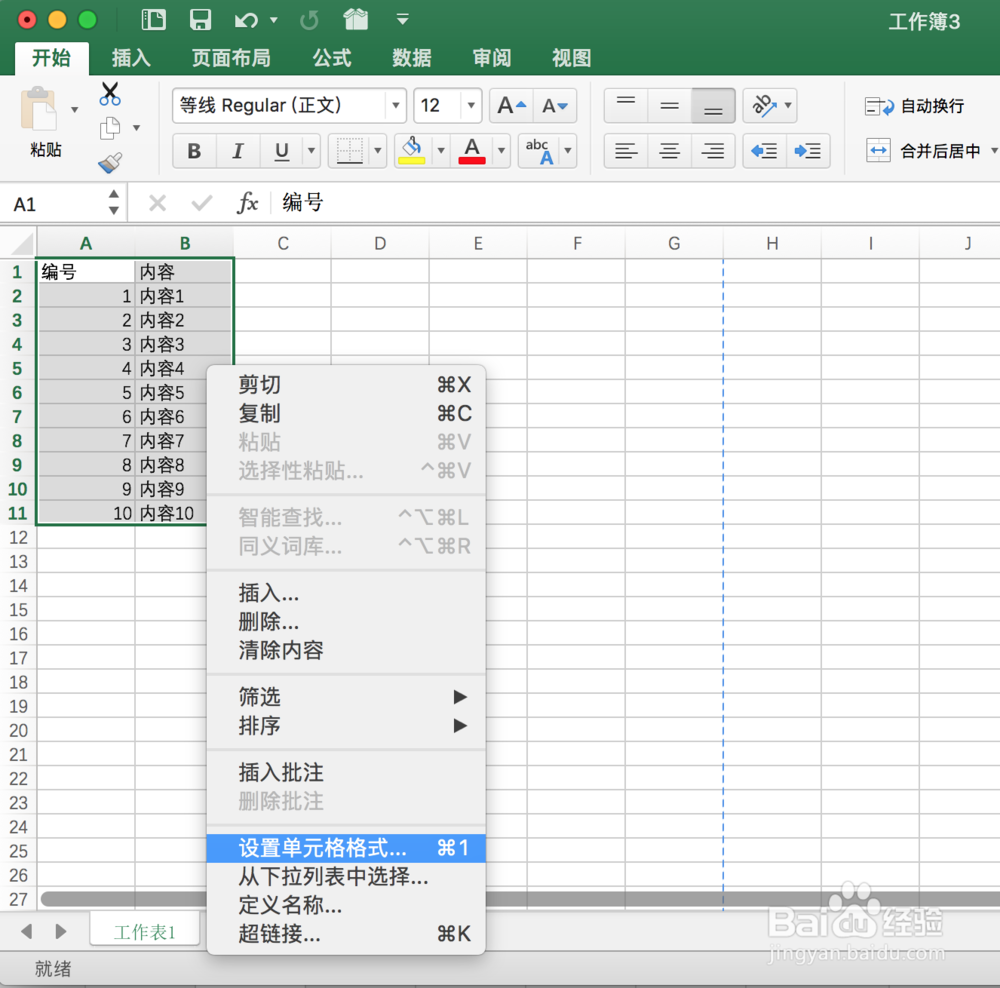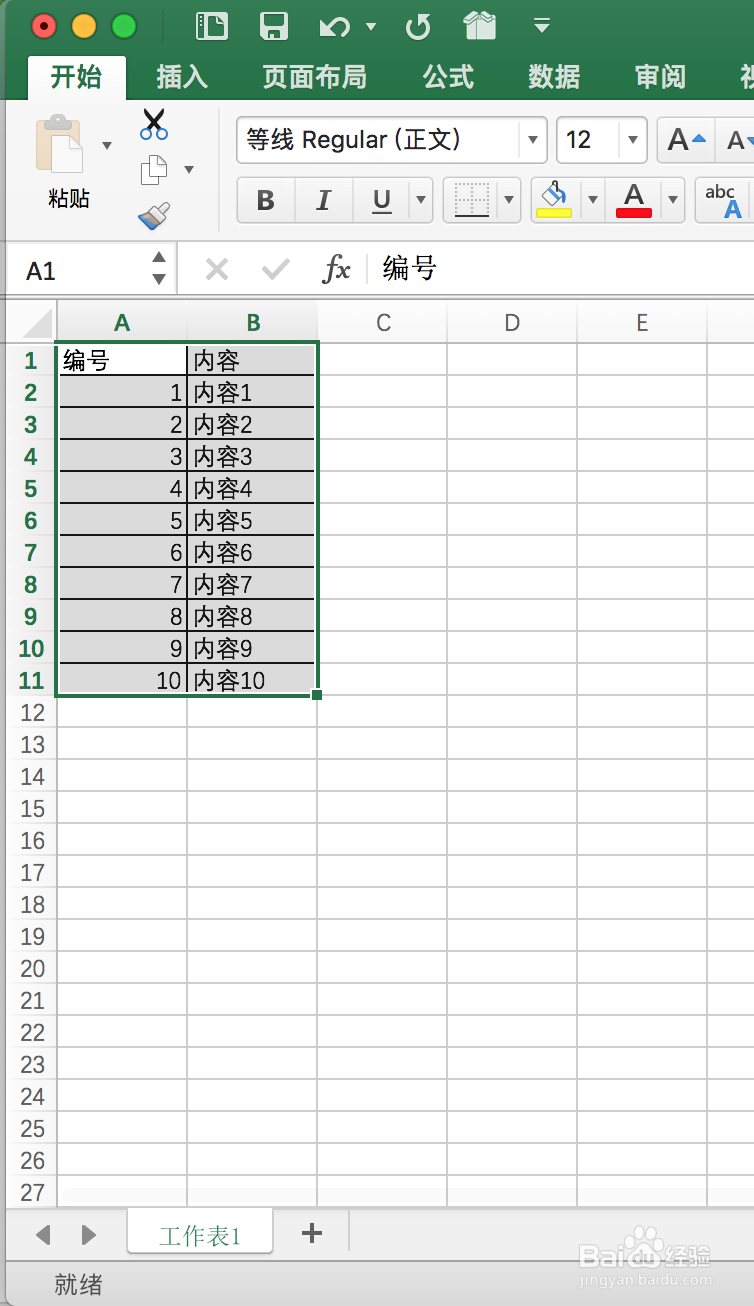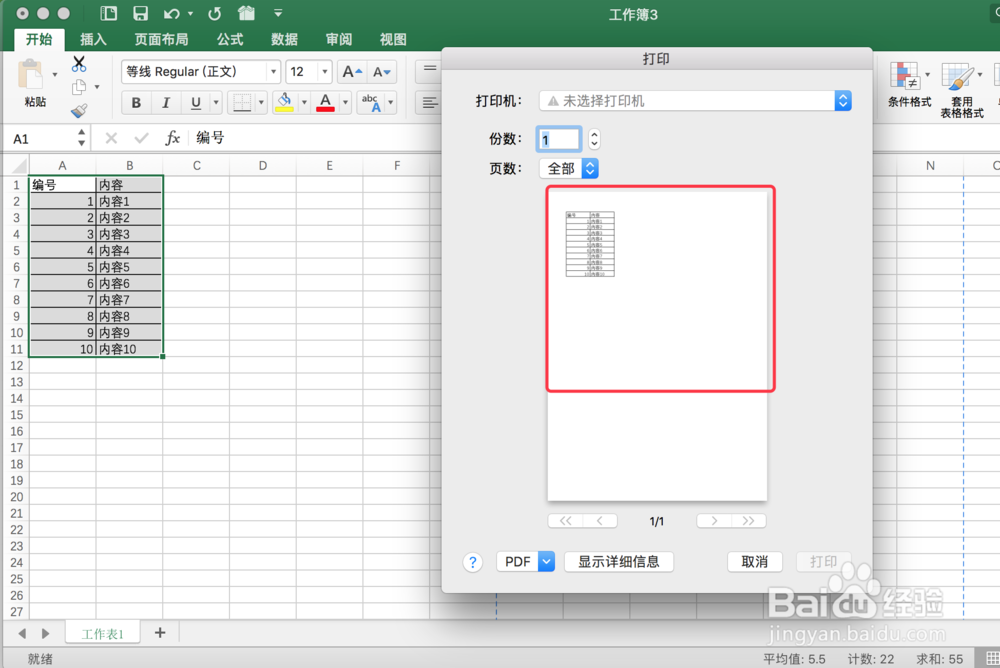#我来了#excel表格打印出来为什么没有边框
1、按住键盘上的option+/,打开spotlight,如下图:
2、输入:excel,回车,如下图:
3、在Excel中新建一个工作簿,如下图:
4、在文档中任意输入内容,如下图:
5、点击文件>打印,此时可以预览到打印效果是没有边框的,如下图:
6、单击“取消”关闭预览窗口。设置一下表格边框。选中表格内容,单击鼠标右键>设置单元格格式,如下图:
7、选择边框栏目,并单击外边框及内部,将单元格的边框都设置上,然后单击“确定”,如下图:
8、再次单击文件>打印,可查看到此时的预览效果中已经有了边框,如下图:
声明:本网站引用、摘录或转载内容仅供网站访问者交流或参考,不代表本站立场,如存在版权或非法内容,请联系站长删除,联系邮箱:site.kefu@qq.com。
阅读量:55
阅读量:22
阅读量:59
阅读量:80
阅读量:28